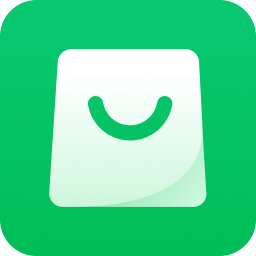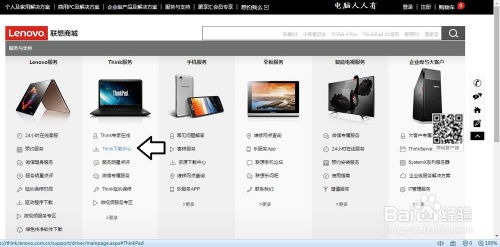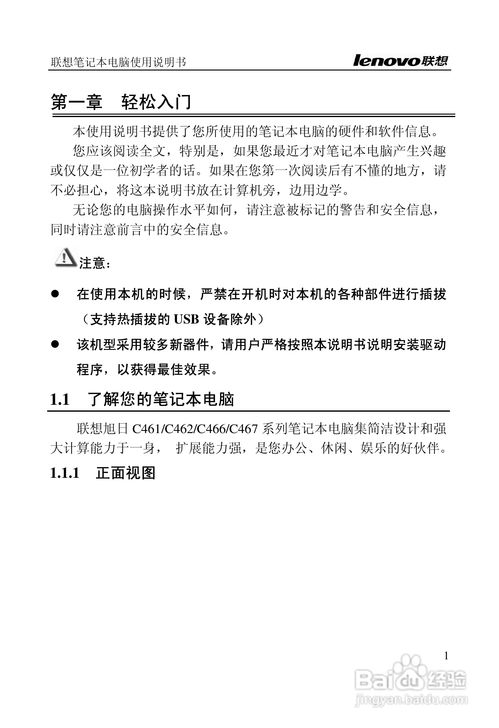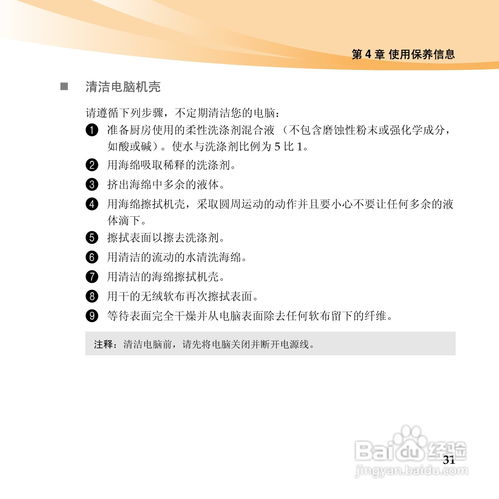联想笔记本电脑官方驱动下载指南
如果你是一位联想笔记本电脑的用户,或许在某些时候会遇到需要下载或更新驱动程序的情况。驱动程序是操作系统与硬件设备之间的桥梁,它能够确保你的电脑硬件设备正常工作。因此,选择从官方网站下载驱动程序是确保安全和兼容性的最佳途径。下面,我们将详细介绍如何从联想官方网站下载联想笔记本电脑的驱动程序。

首先,你需要找到联想的官方网站。你可以在浏览器中输入“联想中国”或“www.lenovo.com.cn”进入联想的官方网站。一旦进入联想官网,你会看到网站的顶部导航栏,这里有很多选项,如“产品”、“服务与支持”、“解决方案”等。为了下载驱动程序,你需要点击“服务与支持”选项。

在“服务与支持”页面中,你可以看到联想为用户提供的各种服务选项,比如售后服务、在线支持、驱动程序下载等。在这些选项中,你需要找到并点击“驱动程序下载”选项。点击后,你会被带到联想的驱动下载页面。
在驱动下载页面,你可以看到有两种主要的下载方式:通过主机编号搜索或手动选择产品类型。
方法一:通过主机编号搜索
1. 在驱动下载页面,你会看到一个搜索框,这里要求你输入你的联想笔记本电脑的主机编号。主机编号是联想为每个硬件设备分配的唯一识别码,它通常位于笔记本电脑的底部或电池插槽附近。你可以在笔记本电脑上找到这个编号,并输入到搜索框中。
2. 输入主机编号后,点击“搜索”按钮。联想官网将会根据你输入的主机编号,自动搜索并列出适用于你的笔记本电脑的所有驱动程序。
3. 在搜索结果中,你会看到一个驱动程序列表。这些驱动程序按照不同的类别进行组织,如“操作系统”、“芯片组”、“显卡”、“声卡”等。你需要根据你的需求,选择你想要下载的驱动程序。例如,如果你的显卡驱动程序有问题,你需要找到并下载适用于你的显卡的驱动程序。
4. 在选择了要下载的驱动程序后,点击“下载”按钮。联想官网会提示你选择一个下载位置,并开始下载驱动程序。
方法二:手动选择产品类型
1. 如果你不想通过主机编号搜索,或者找不到主机编号,你可以选择手动选择产品类型来下载驱动程序。在驱动下载页面,你会看到一个“选择产品”的选项。点击后,你会被带到一个新的页面,这里列出了联想的所有产品线,如ThinkPad、IdeaPad、YOGA等。
2. 在产品线列表中,选择你的笔记本电脑所属的产品线。例如,如果你的笔记本电脑是ThinkPad系列,你就需要选择“ThinkPad”。
3. 选择产品线后,你需要进一步选择你的笔记本电脑的系列和型号。在系列和型号选择页面中,你会看到一个下拉菜单或列表,列出了该产品线下的所有系列和型号。你需要根据你的笔记本电脑的实际情况,选择正确的系列和型号。
4. 选择完系列和型号后,点击“确定”按钮。联想官网会根据你选择的系列和型号,列出适用于你的笔记本电脑的所有驱动程序。
5. 在驱动程序列表中,选择你想要下载的驱动程序,并点击“下载”按钮。与通过主机编号搜索相同,联想官网会提示你选择一个下载位置,并开始下载驱动程序。
下载完驱动程序后,你需要安装它。安装过程通常很简单,只需要双击下载的驱动程序文件,并按照屏幕上的指示进行操作即可。在安装过程中,你可能会被要求同意许可协议、选择安装路径等。你只需要按照提示进行操作,即可完成驱动程序的安装。
除了通过联想官网下载驱动程序外,你还可以使用联想提供的驱动管理工具来下载和安装驱动程序。联想驱动管理是一款官方的驱动程序管理工具,它可以自动检测你的电脑硬件设备,并推荐适用于你的硬件设备的驱动程序。
你可以通过联想官网下载联想驱动管理。下载完成后,双击运行安装程序,并按照屏幕上的指示进行安装。安装完成后,打开联想驱动管理,它会自动检测你的电脑硬件设备,并列出需要更新或安装的驱动程序。
在联想驱动管理的主界面中,你可以看到各种硬件设备的驱动程序状态,如“已安装”、“需要更新”、“未安装”等。你可以根据需要,选择更新或安装驱动程序。例如,如果某个硬件设备的驱动程序需要更新,你可以点击“更新”按钮,联想驱动管理会自动下载并安装最新的驱动程序。
另外,联想驱动管理还提供了一键安装功能。如果你想要一次性安装所有需要更新或安装的驱动程序,你可以点击联想驱动管理主界面上的“一键安装”按钮。联想驱动管理会自动下载并安装所有需要更新或安装的驱动程序,省去了你逐个安装驱动程序的麻烦。
需要注意的是,虽然从第三方网站下载驱动程序可能更加方便快捷,但是这样做存在一定的风险。第三方网站的驱动程序可能不是最新的或者不完全兼容,这可能会导致你的电脑硬件设备无法正常工作或出现其他问题。因此,为了确保安全和兼容性,我们还是建议从联想官网下载驱动程序。
此外,如果你在使用过程中遇到了任何问题或困难,你可以随时联系联想的专业技术支持团队或寻求经验丰富的电脑维修人员的帮助。他们可以为你提供专业的指导和建议,帮助你解决遇到的问题。
总的来说,从联想官网下载驱动程序是确保你的联想笔记本电脑硬件设备正常工作的最佳途径。通过遵循上述步骤,你可以轻松地下载和安装适用于你的笔记本电脑的驱动程序。希望这篇文章能够帮助你更好地了解如何从联想官网下载驱动程序,并让你的联想笔记本电脑始终保持最佳状态。
- 上一篇: 揭秘:有效祛除老年斑的神奇方法
- 下一篇: 轻松学会:如何打开或关闭手机爱奇艺的弹幕功能
-
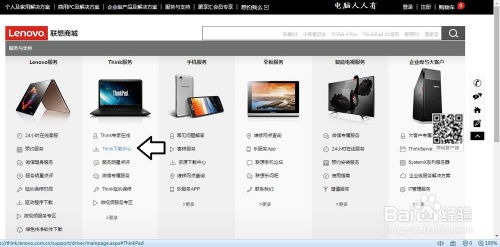 一键解锁:如何高效下载联想笔记本官方驱动资讯攻略11-05
一键解锁:如何高效下载联想笔记本官方驱动资讯攻略11-05 -
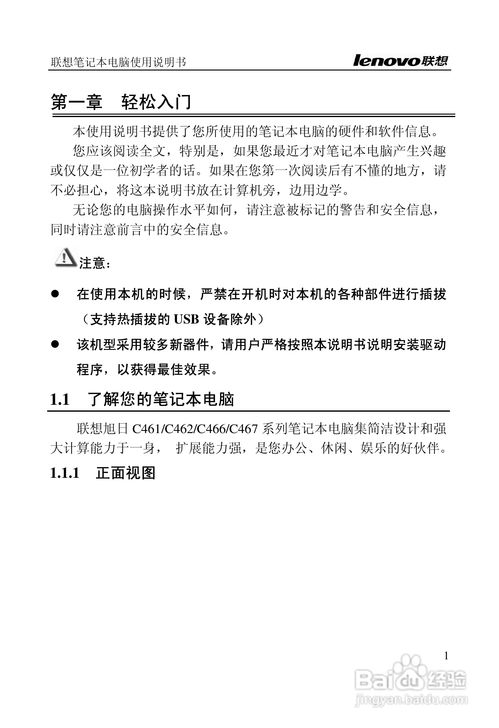 掌握联想旭日C466笔记本精髓:[第三章深度使用指南]资讯攻略11-04
掌握联想旭日C466笔记本精髓:[第三章深度使用指南]资讯攻略11-04 -
 焕新重生:联想Y460老电脑深度拆机清灰保养指南资讯攻略11-07
焕新重生:联想Y460老电脑深度拆机清灰保养指南资讯攻略11-07 -
 戴尔笔记本电脑如何在官网下载官方驱动?资讯攻略10-30
戴尔笔记本电脑如何在官网下载官方驱动?资讯攻略10-30 -
 联想ThinkPad X201i深度拆机指南:轻松搞定风扇清理,提升性能不是梦!资讯攻略12-03
联想ThinkPad X201i深度拆机指南:轻松搞定风扇清理,提升性能不是梦!资讯攻略12-03 -
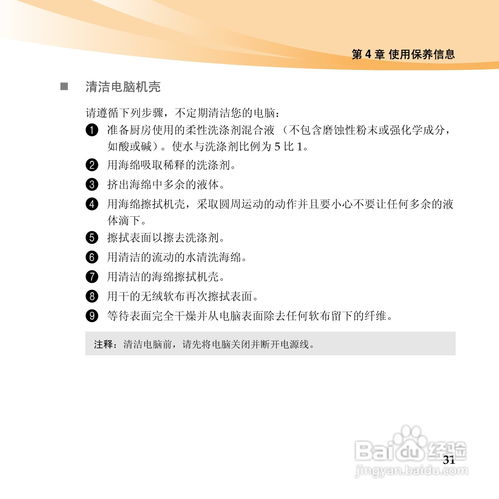 联想昭阳E46笔记本电脑说明书在哪里可以找到?资讯攻略11-07
联想昭阳E46笔记本电脑说明书在哪里可以找到?资讯攻略11-07